Jako właściciel komputera Mac możesz odtwarzać swoje ulubione utwory za pomocą wbudowanej aplikacji Apple Music. Ale może ty też używasz lub po prostu preferuj Spotify dla swojej muzyki. Z serwisu Spotify na MacBooku możesz korzystać, pobierając aplikację komputerową lub korzystając z odtwarzacza internetowego Spotify w przeglądarce.
Zawartość
- Zainstaluj aplikację komputerową Spotify
- Skorzystaj z odtwarzacza internetowego Spotify
Tutaj pokażemy Ci, jak to zrobić Spotify na MacBooku dzięki czemu możesz słuchać ulubionych utworów i list odtwarzania podczas pracy lub zabawy.
Polecane filmy
Umiarkowany
5 minut
MacBooka
Konto Spotify
Zainstaluj aplikację komputerową Spotify
Jeśli przeszukałeś Mac App Store w poszukiwaniu Spotify, prawdopodobnie widziałeś aplikacje innych firm, które współpracują z aplikacją muzyczną, ale nie z samym Spotify. Obecnie musisz odwiedzić witrynę Spotify i pobrać stamtąd aplikację.
Krok 1: Odwiedzić Strona pobierania Spotify dla komputerów Mac i wybierz Pobierać.
Krok 2:
Idź do swojego Pliki do pobrania folder za pośrednictwem przeglądarki internetowej, której używasz, lub za pomocą Findera i otwórz plik Instalator Spotify Plik zip.
Powiązany
- Na komputerze Mac możesz grać w prawie każdą grę systemu Windows — oto jak to zrobić
- Komputery Mac M3 mogą zostać wprowadzone na rynek w tym roku — z zaskakującym dodatkiem
- Jest za dużo MacBooków
Krok 3: Po rozpakowaniu pliku otwórz plik Zainstaluj Spotify plik.

Krok 4: Zobaczysz otwarte małe okienko informujące, że aplikacja została pobrana z Internetu i prosząc o potwierdzenie, że chcesz ją otworzyć. Wybierać otwarty.
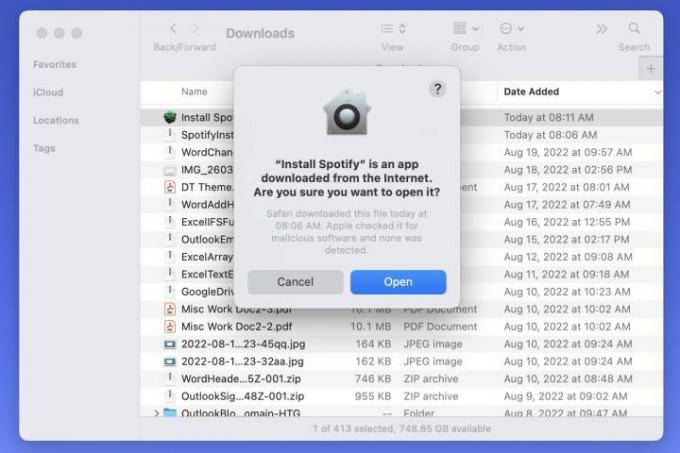
Krok 5: Następnie zobaczysz pasek postępu podczas pobierania i instalowania aplikacji.

Krok 6: Po zakończeniu Spotify powinien otworzyć się automatycznie. Wybierać Zaloguj sie.

Krok 7: Skorzystaj z jednej z opcji, aby zalogować się na swoje konto Spotify.
Możesz wtedy zacząć słuchać ulubionych utworów lub udostępnij jedną ze swoich playlist za pomocą aplikacji komputerowej Spotify. Otwórz ponownie aplikację w dowolnym momencie, korzystając z folderu Aplikacje Iść > Aplikacje z Findera.
Opcjonalnie możesz usuń pobrane pliki ze Spotify.

Skorzystaj z odtwarzacza internetowego Spotify
Jeśli nie chcesz pobierać komputerowej wersji Spotify na MacBooka, zawsze możesz słuchać muzyki w przeglądarce internetowej.
Krok 1: Odwiedzić Odtwarzacz internetowy Spotify i wybierz Zaloguj sie.

Krok 2: Użyj jednej z opcji swojego konta Spotify, aby się zalogować, np. adresu e-mail, Facebook, Apple lub Google.

Krok 3: Następnie możesz użyć odtwarzacza internetowego, aby uzyskać dostęp do swojej biblioteki lub przeglądać stronę główną w poszukiwaniu czegoś nowego.

Niezależnie od tego, czy Spotify jest Twoją ulubioną aplikacją muzyczną, czy też chcesz utwórz nową playlistę, korzystanie z usługi na komputerze Mac jest łatwe. Cieszyć się!
Teraz, gdy wiesz, jak pobrać Spotify na MacBooka, dowiedz się, jak to zrobić utwórz wspólną playlistę z kumplem.
Zalecenia redaktorów
- Najlepsze oferty MacBooków na powrót do szkoły: oszczędzaj na MacBookach Air i Pro
- MacBook Pro M3 może zadebiutować wcześniej, niż ktokolwiek oczekiwał
- Po Prime Day 2023 cena MacBooka Air nadal jest najniższa w historii
- Ta fantastyczna oferta na MacBooka Air kończy się o północy
- Jak łączyć pliki PDF w systemie Windows, macOS lub w Internecie
Ulepsz swój styl życiaDigital Trends pomaga czytelnikom śledzić szybko rozwijający się świat technologii dzięki najnowszym wiadomościom, zabawnym recenzjom produktów, wnikliwym artykułom redakcyjnym i jedynym w swoim rodzaju zajawkom.




